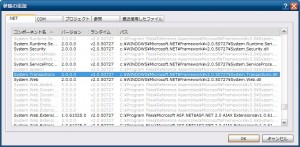ASP.NET でスタックトレースなどのデバッグ用情報を常に表示する方法
ASP.NET では、エラーが発生したときに、どのようなメソッド呼び出しが行われたかなどのスタックトレースを表示してくれます。
とても便利なのですが、開発時など、この画面を常に出す方法もあります。そのメモ。
*
目次
ページ単位
aspx ファイルのトップには、@ディレクティブ(<%@ で始まるところ)があります。
aspx ファイル毎の動作を決めるための設定項目ですが、ここに「Trace=”true”」を付け加えることで、次に挙げるような情報を、一覧することができます。
- 要求の詳細
- トレース情報
- コントロールのツリー
- セッション状態
- アプリケーションの状態
- Request Cookies のコレクション
- Response Cookies のコレクション
- ヘッダー コレクション
- Response Headers のコレクション
- フォーム コレクション
- Querystring コレクション
- サーバー変数
*
Web サイト全体の設定
Web サイト全体でトレース情報を表示する場合には、Web.config の 「<configuration>\<system.web>」に「<trace enabled=”true” pageOutput=”true”/>」と設定したノードを作成することで可能です。
ちなみに、pageOutput はデフォルトで false です。
この場合、ページ毎にトレース情報は表示されません。
表示させるときは、「http://<Web アプリのパス>/trace.axd」をブラウザで表示させてください。
CSS の都合などで、画面が崩れる場合には、ページ毎のトレース情報を表示させるよりも有効でしょう。
10年集客し続けられるサイトを、ワードプレスで自作する9つのポイント プレゼント
【最後まで読んでくれたあなたに】
あなたは、24時間365日、自分の代わりに集客し続けてくれるWebサイトを作りたい!と思ったことはありませんか?
私はこれまで500以上のWebサイトの構築と運営のご相談に乗ってきましたが、Webサイトを作ってもうまく集客できない人には、ある一つの特徴があります。
それは、「先を見越してサイトを構築していないこと」です。
Webサイトで集客するためには、構築ではなく「どう運用するか」が重要です。
しかし、重要なポイントを知らずにサイトを自分で構築したり、業者に頼んで作ってもらってしまうと、あとから全く集客に向いていないサイトになっていたということがよく起こります。
そこで今回、期間限定で
『10年集客し続けられるサイトをワードプレスで自作する9つのポイント』
について、過去に相談に乗ってきた具体的な失敗事例と成功事例を元にしてお伝えします。
・ワードプレスを使いこなせるコツを知りたい!
・自分にピッタリのサーバーを撰びたい!
・無料ブログとの違いを知りたい!
・あとで悔しくならない初期設定をしておきたい!
・プラグイン選びの方法を知っておきたい!
・SEO対策をワードプレスで行うポイントを知りたい!
・自分でデザインできる方法を知りたい!
という方は今すぐ無料でダウンロードしてください。
期間限定で、無料公開しています。
※登録後に表示される利用条件に沿ってご利用ください
あなたは、24時間365日、自分の代わりに集客し続けてくれるWebサイトを作りたい!と思ったことはありませんか?
私はこれまで500以上のWebサイトの構築と運営のご相談に乗ってきましたが、Webサイトを作ってもうまく集客できない人には、ある一つの特徴があります。
それは、「先を見越してサイトを構築していないこと」です。
Webサイトで集客するためには、構築ではなく「どう運用するか」が重要です。
しかし、重要なポイントを知らずにサイトを自分で構築したり、業者に頼んで作ってもらってしまうと、あとから全く集客に向いていないサイトになっていたということがよく起こります。
そこで今回、期間限定で
『10年集客し続けられるサイトをワードプレスで自作する9つのポイント』
について、過去に相談に乗ってきた具体的な失敗事例と成功事例を元にしてお伝えします。
・ワードプレスを使いこなせるコツを知りたい!
・自分にピッタリのサーバーを撰びたい!
・無料ブログとの違いを知りたい!
・あとで悔しくならない初期設定をしておきたい!
・プラグイン選びの方法を知っておきたい!
・SEO対策をワードプレスで行うポイントを知りたい!
・自分でデザインできる方法を知りたい!
という方は今すぐ無料でダウンロードしてください。
期間限定で、無料公開しています。
※登録後に表示される利用条件に沿ってご利用ください